깔끔한 블로그를 위한 애드센스 자동광고 위치 및 특정 페이지 제외하는 방법
공들여 작성한 포스팅을 모바일로 보면, 예상치 못한 곳에 자동광고가 달리는 걸 보게 됩니다. 여기에 자동광고를 최대치로 설정하면 지저분한 포스팅이 되는데요. 구글에서는 글의 가독성과 체류시간을 높이기 위해 자동광고 위치를 제어하는 '제외된 영역'과 '제외된 페이지' 기능을 제공합니다.
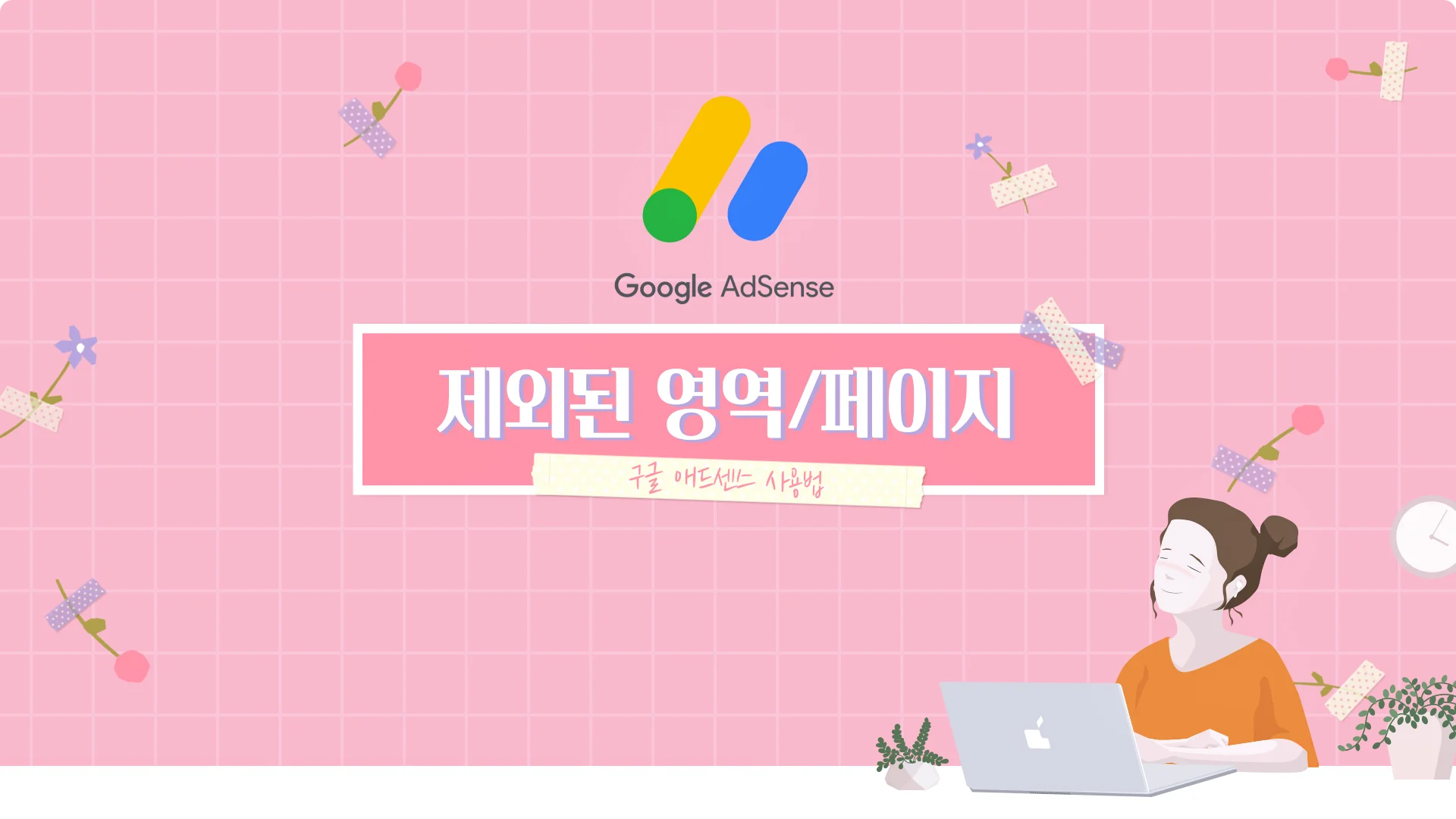
애드센스 제외된 영역 설정하기
'제외된 영역' 설정방법(간단)
1. 구글 애드센스 → 광고 → 사이트 수정
2. URL 입력 → 제외된 영역
3. 제외된 영역 선택 → 광고설정(뒤로 가기) →사이트에 적용
'제외된 영역' 설정방법(상세)
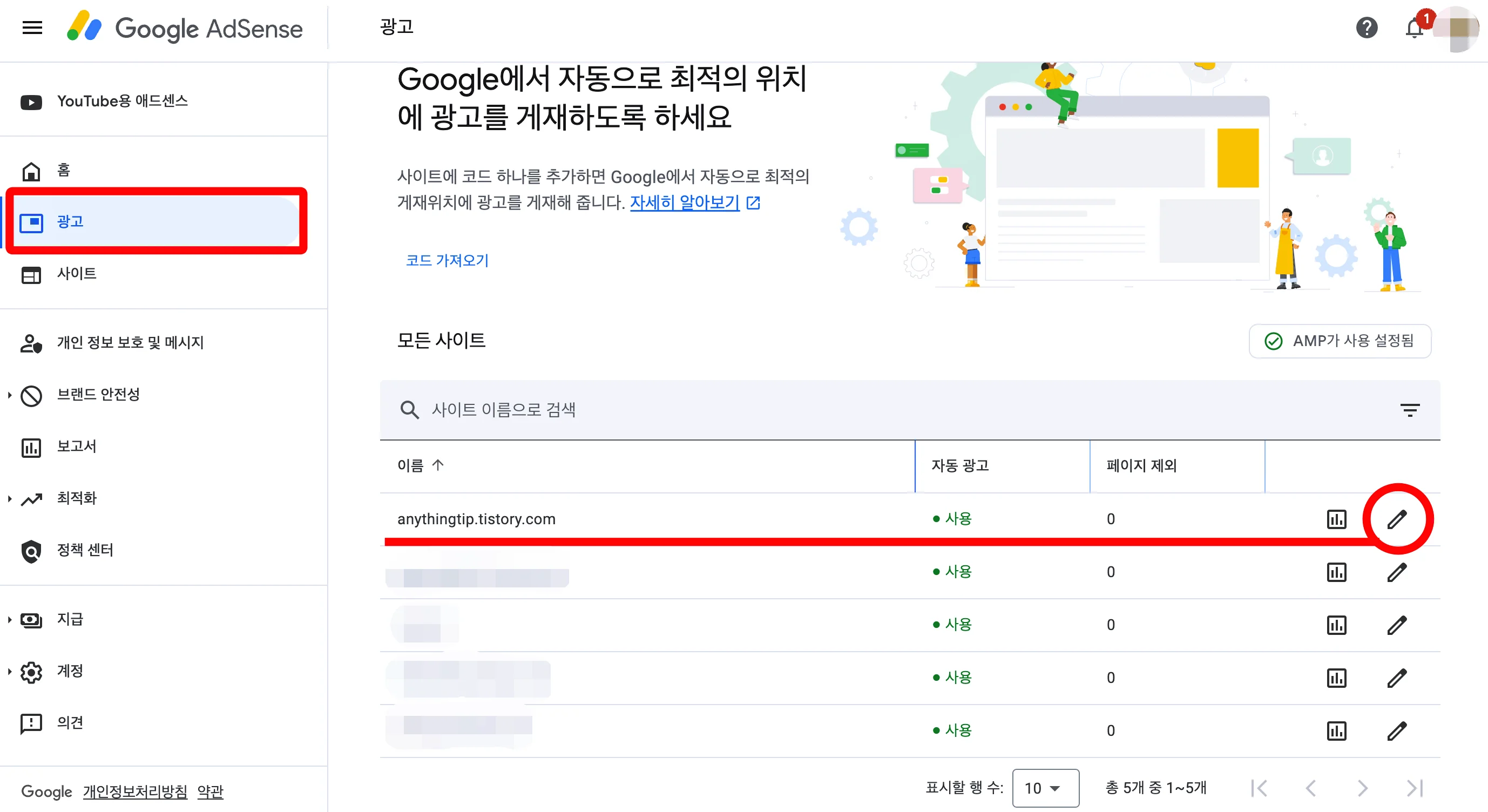
1. 구글 애드센스 홈페이지에 들어옵니다. 좌측 메뉴 중 광고를 클릭하면, 오른쪽에 애드센스에 등록한 사이트가 표시됩니다. 여기서 '제외된 영역'을 지정할 사이트의 수정버튼을 누릅니다.
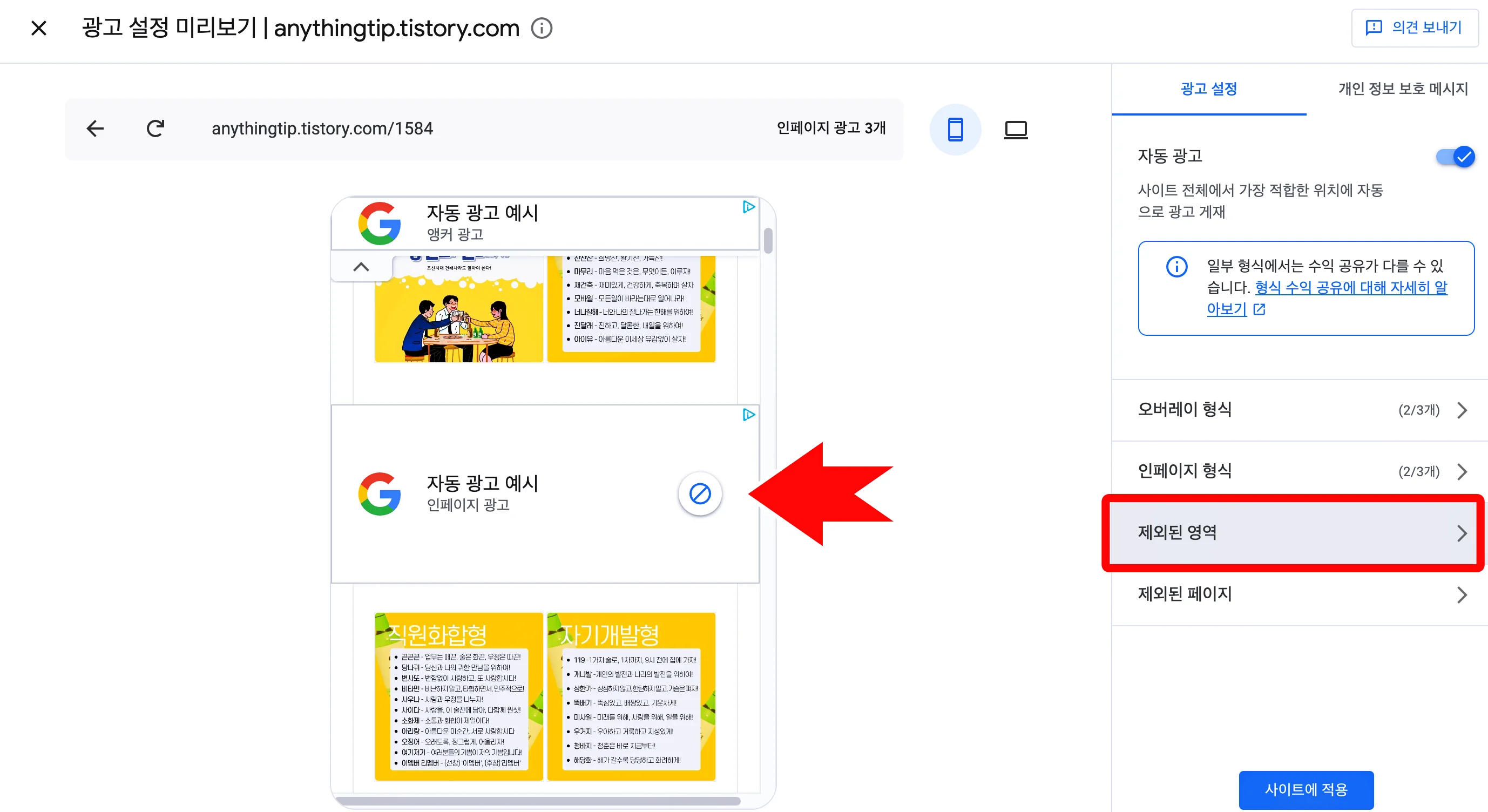
2. 상단 URL창에 '제외된 영역'을 설정할 페이지 주소를 입력합니다. 저는 최근 작성한 포스팅을 열었고, 이미지 위, 중간, 아래에 광고가 표시되지 않도록 할 예정입니다. 이제 오른쪽에 있는 제외된 영역 메뉴로 이동합니다.
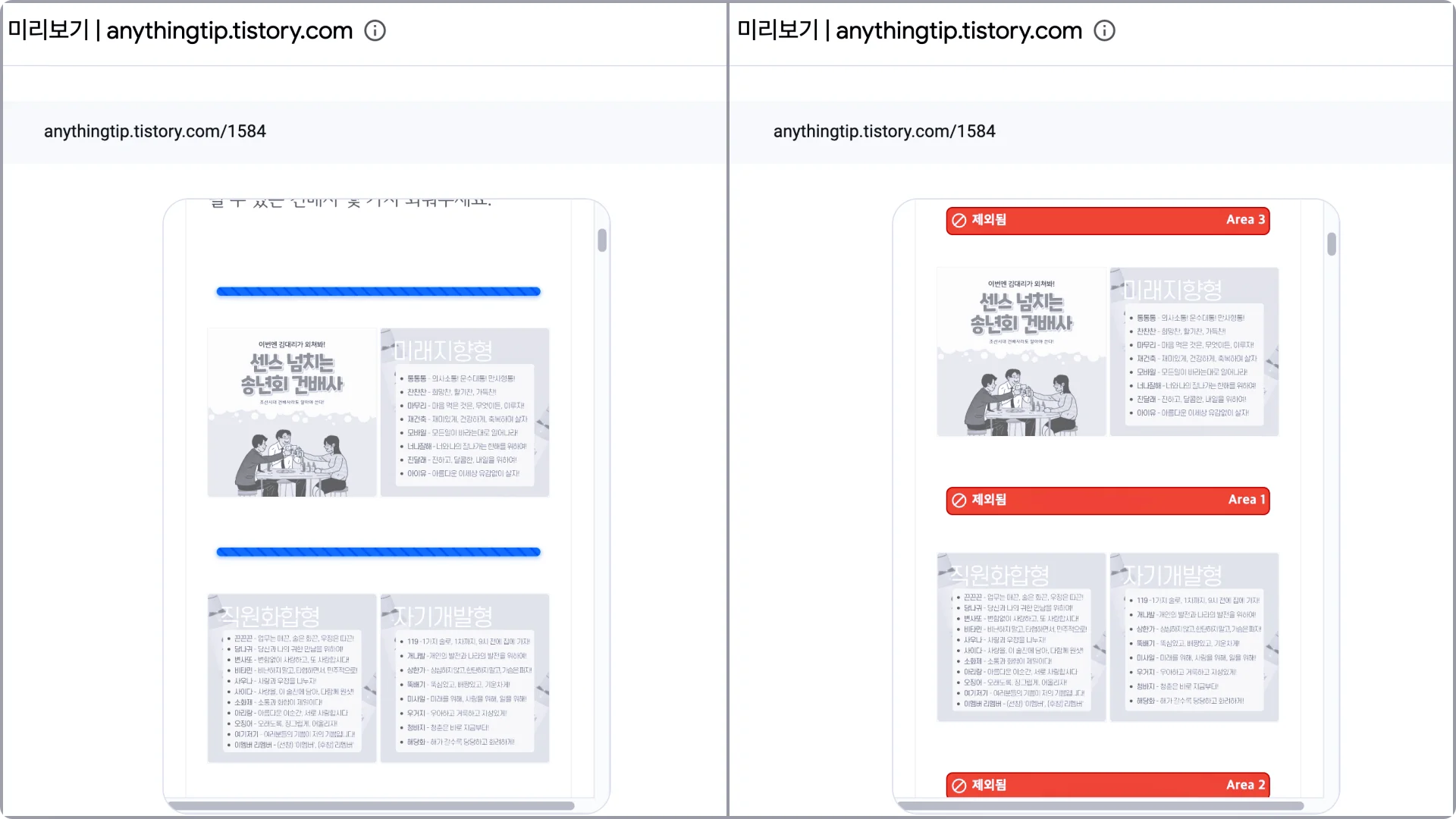
3. 왼쪽 미리보기 창에는 파란색의 라운드바가 표시됩니다. 파란색은 자동광고가 송출되는 창입니다. 자동광고는 광고수에 따라서 랜덤으로 표시됩니다. 따라서 확실하게 광고가 제외되어야 할 영역은 모두 선택하는 것이 좋습니다. 저는 처음 계획대로 이미지의 위, 중간, 아래에 광고가 표시되지 않도록 3곳의 영역을 제외시켰습니다.
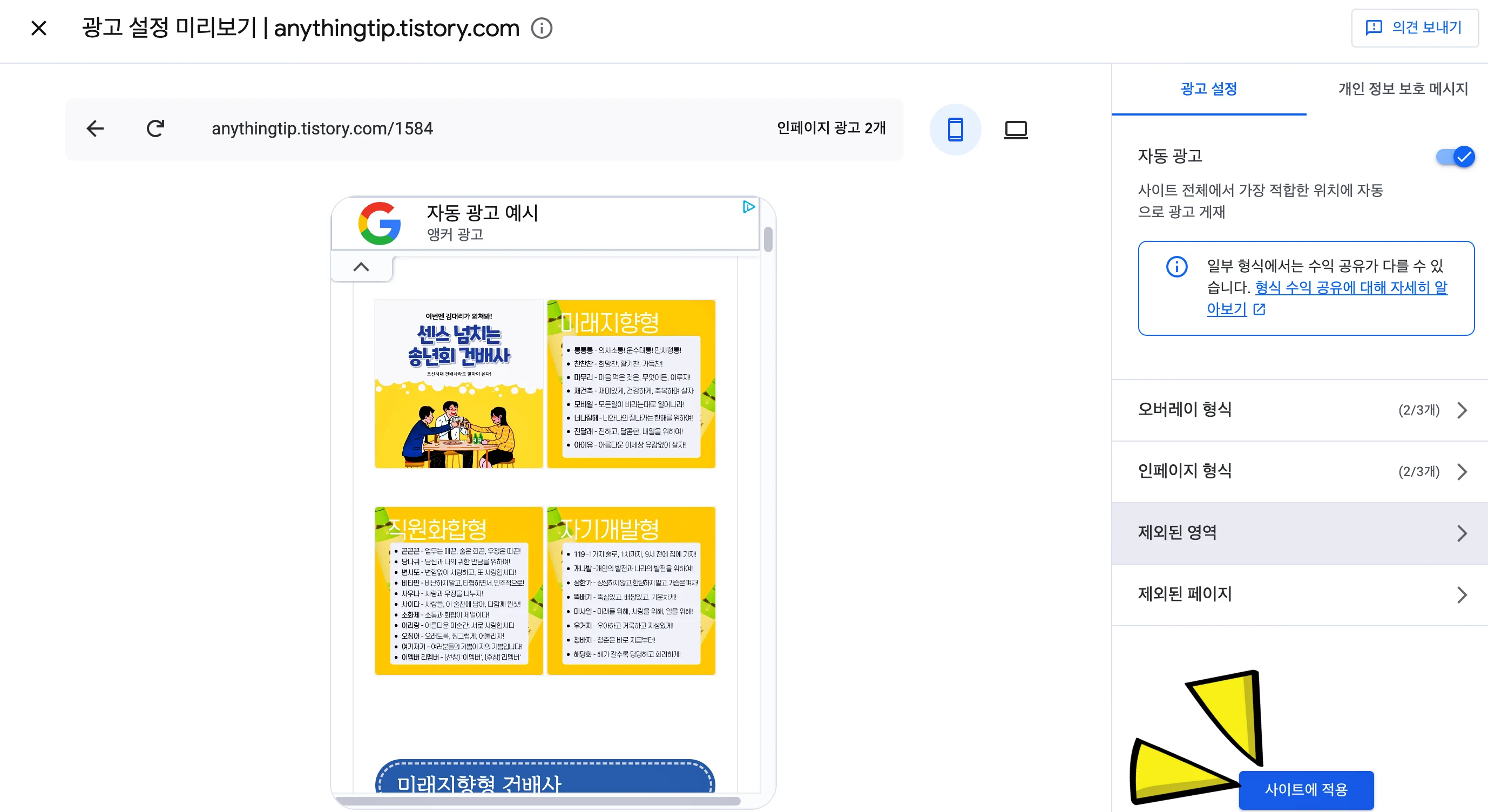
4. 이제 제외된 영역 페이지에서 광고설정 페이지로 되돌아 갑니다. 인터넷 브라우저의 뒤로 가기가 아닌, '제외된 영역' 제목에 있는 ←(왼쪽 화살표)를 눌러줍니다. 마지막으로 '사이트에 적용' 버튼을 누르면 마무리가 되며, 실제 적용까지 최대 1시간이 소요될 수 있습니다.
애드센스 제외된 페이지 설정하기
제외된 페이지 설정방법(간단)
1. 구글 애드센스 → 광고 → 사이트 수정 → 제외된 페이지 → 제외 추가
2. URL 입력 → '이 페이지만' or '이 섹션의 모든 페이지' → 추가
제외된 페이지 설정방법(상세)
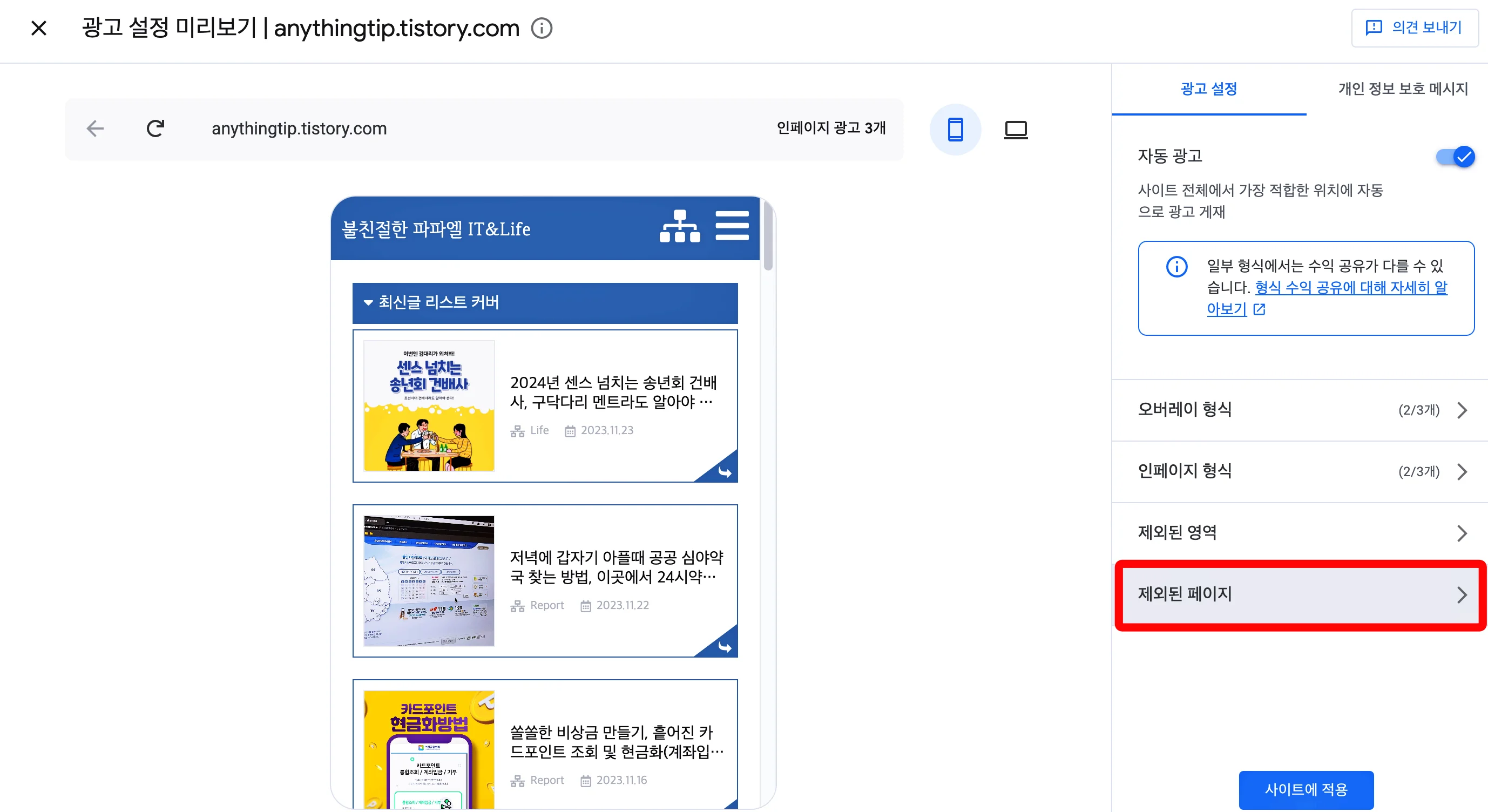
1. 구글 애드센스 왼쪽 메뉴에서 광고를 누르고, 처리하려는 사이트의 수정 버튼을 누릅니다. 광고 설정 페이지에서 제외된 페이지를 선택하고, 제외추가를 클릭합니다.
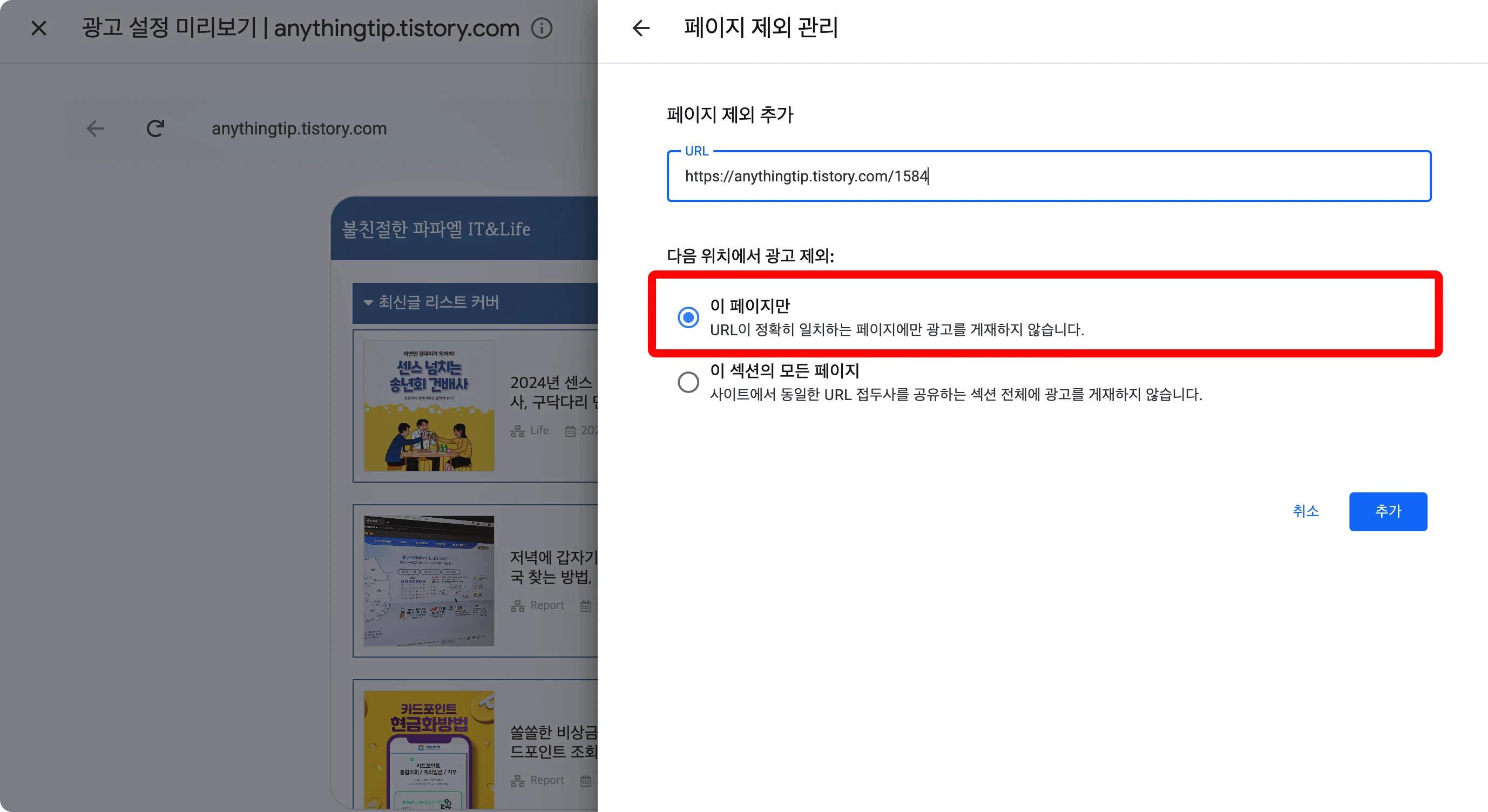
2. 애드센스 광고를 제외할 URL을 입력하고, 하단의 옵션 중 하나를 선택합니다. '이 페이지만'은 해당 URL 페이지만 광고가 제외할 때, '이 섹션의 모든 페이지'는 카테고리처럼 목록이 분류된 경우 선택하면 됩니다. 제외된 페이지 설정은 제외된 영역과 다르게 추가버튼을 누르면 바로 적용이 됩니다.





